Cómo Crear una Historia en Facebook

Las historias de Facebook pueden ser muy divertidas de crear. Aquí te mostramos cómo puedes crear una historia en tu dispositivo Android y en tu computadora.

Compartir fotos desde tu Android o iPhone es una actividad común. Ya sea que quieras compartir un meme divertido o una hermosa puesta de sol, enviar imágenes es una excelente manera de mantenerte conectado con tus seres queridos. ¿Y qué mejor manera de enviar imágenes desde tu teléfono que por correo electrónico o mensaje de texto?
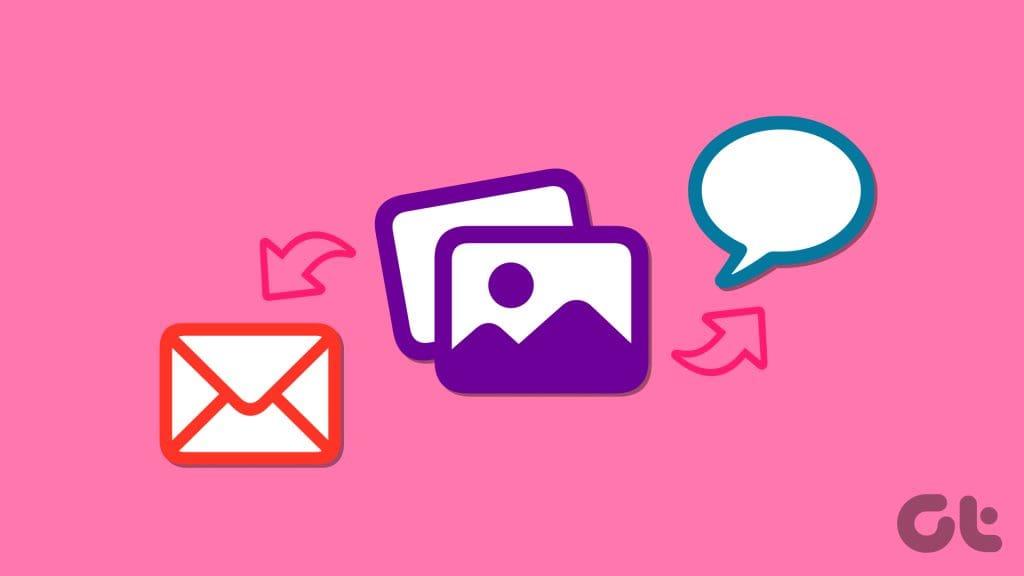
Si bien existen varios medios para compartir fotos desde tu Android o iPhone, usar el correo electrónico o los mensajes de texto es la mejor opción debido a su amplio soporte y accesibilidad. En esta guía, lo guiaremos a través de los pasos para enviar imágenes por correo electrónico o mensaje de texto. Entonces, echemos un vistazo.
El proceso de enviar fotos por correo electrónico desde un Android es esencialmente el mismo independientemente de si estás usando Gmail, Outlook u otra aplicación de correo electrónico. Estos son los pasos que puedes seguir.
Paso 1: abre la aplicación Galería o Google Fotos en tu Android. Seleccione las fotos que desea enviar por correo electrónico y toque el ícono de compartir en la parte inferior.
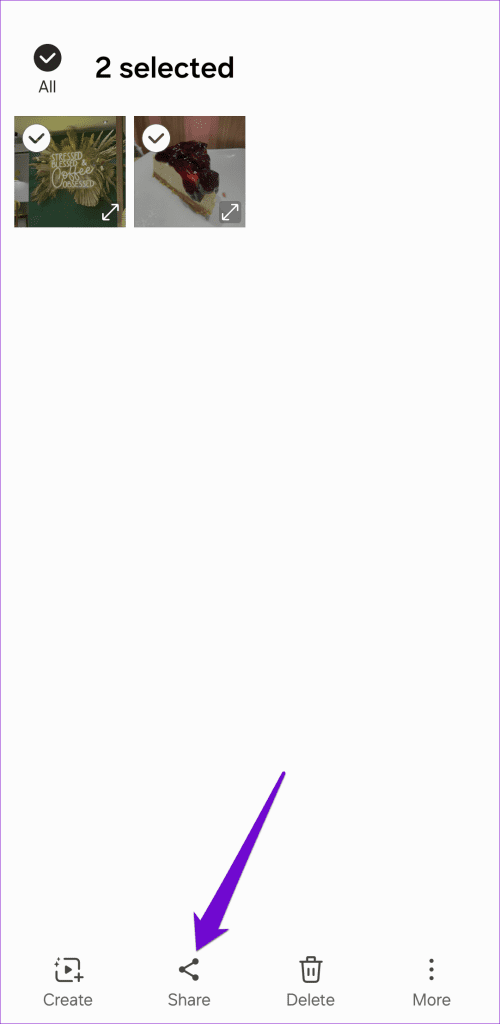
Paso 2: seleccione su aplicación de correo electrónico preferida en la hoja para compartir. Para este ejemplo, usaremos Gmail.
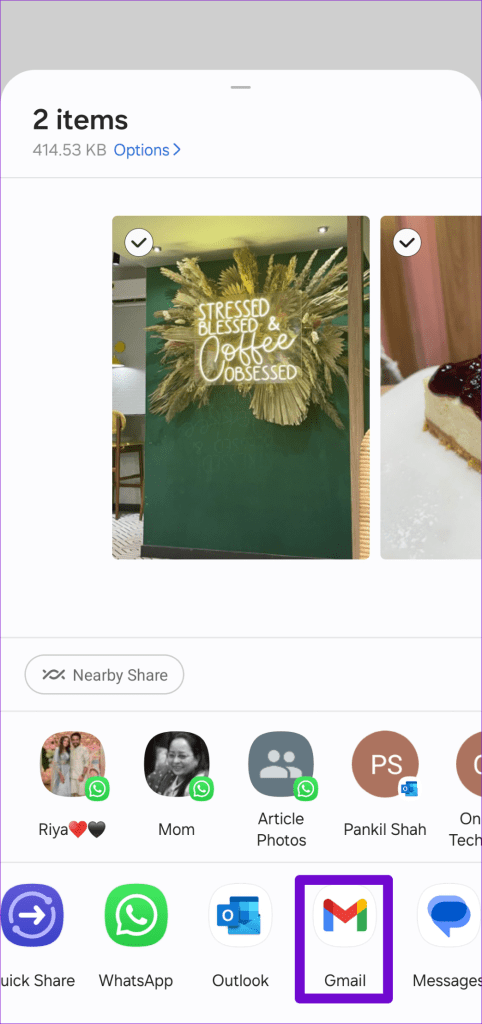
Paso 3: Ingrese la dirección de correo electrónico del destinatario en el campo Para y toque el ícono de enviar en la parte superior.
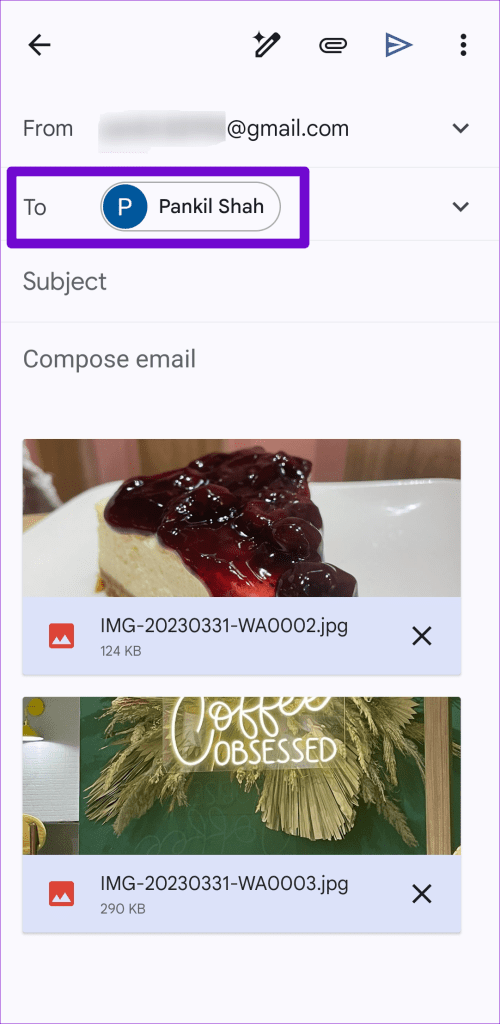
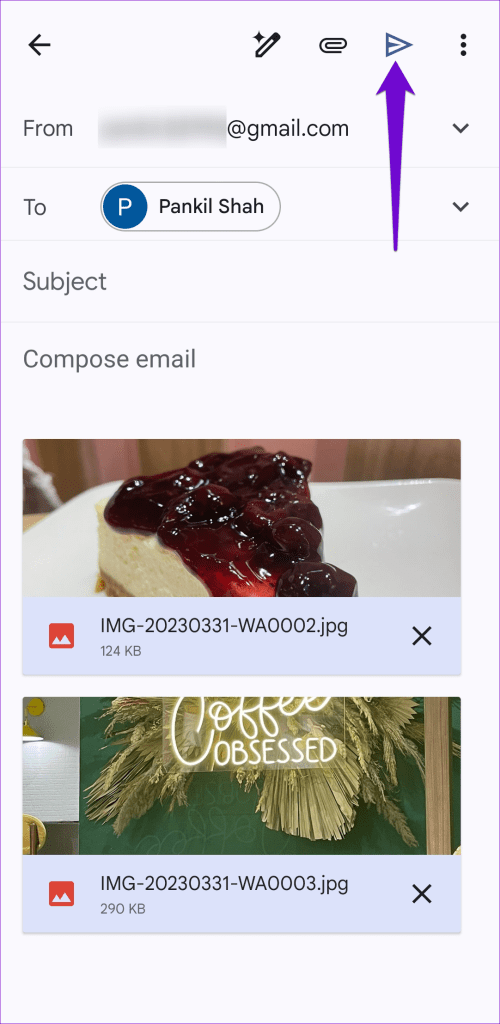
Y eso es todo. Las imágenes seleccionadas se enviarán por correo electrónico desde su Android. Tenga en cuenta que el tamaño máximo de un archivo adjunto de correo electrónico puede variar según el cliente de correo electrónico que esté utilizando. Si el tamaño total del archivo adjunto es mayor que el límite permitido, es posible que deba reducir el tamaño de las fotos o enviarlas en varios correos electrónicos.
Cómo enviar imágenes desde Android a través de mensajes de texto
Si bien enviar fotos por correo electrónico es rápido y sencillo, también puedes compartirlas usando la aplicación Mensajes en tu Android. Esto puede resultar útil si solo tiene el número de teléfono del destinatario y no su dirección de correo electrónico.
Paso 1: abre la aplicación Mensajes en tu Android.
Paso 2: toca el ícono de mensajes en la esquina inferior derecha, ingresa el nombre o número de teléfono del destinatario en el campo Para y selecciona el primer resultado que aparece.
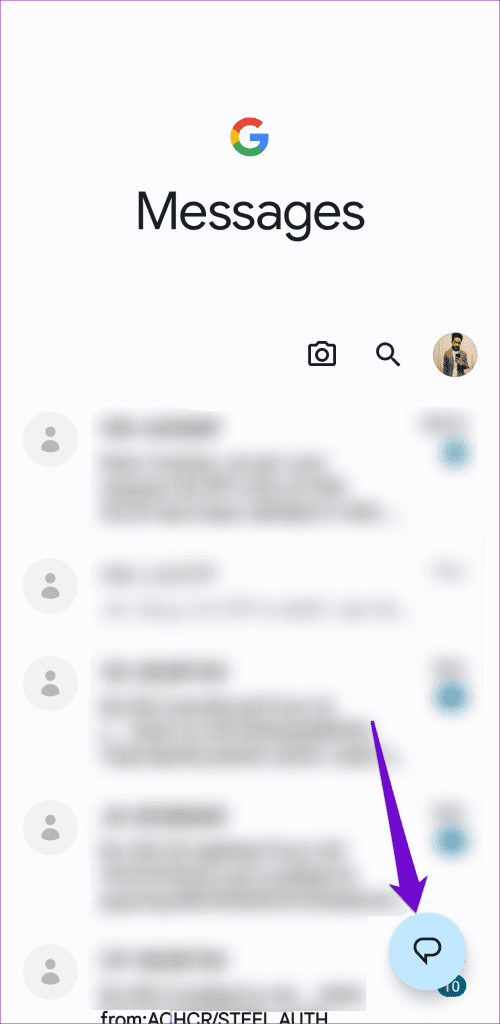
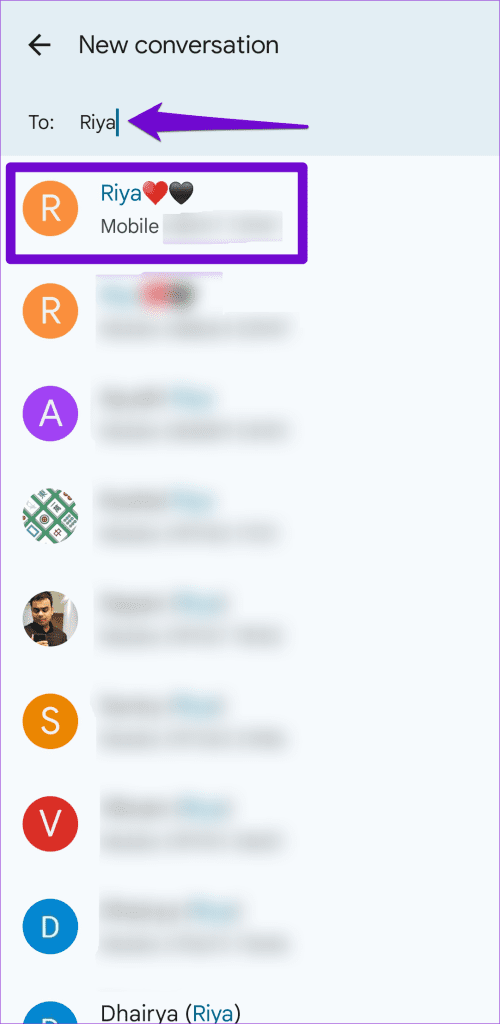
Paso 3: toca el ícono de la galería en la parte inferior. Selecciona las fotos que deseas compartir y toca el ícono de enviar.
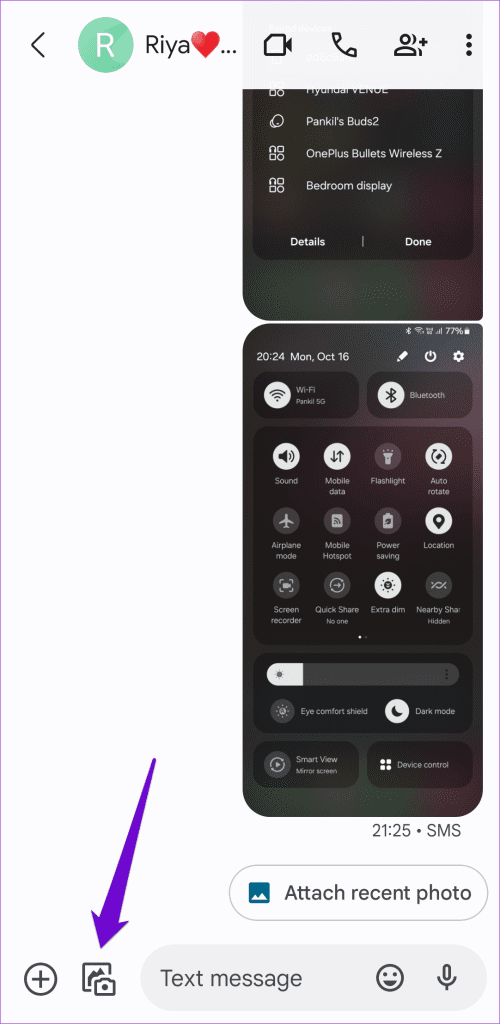
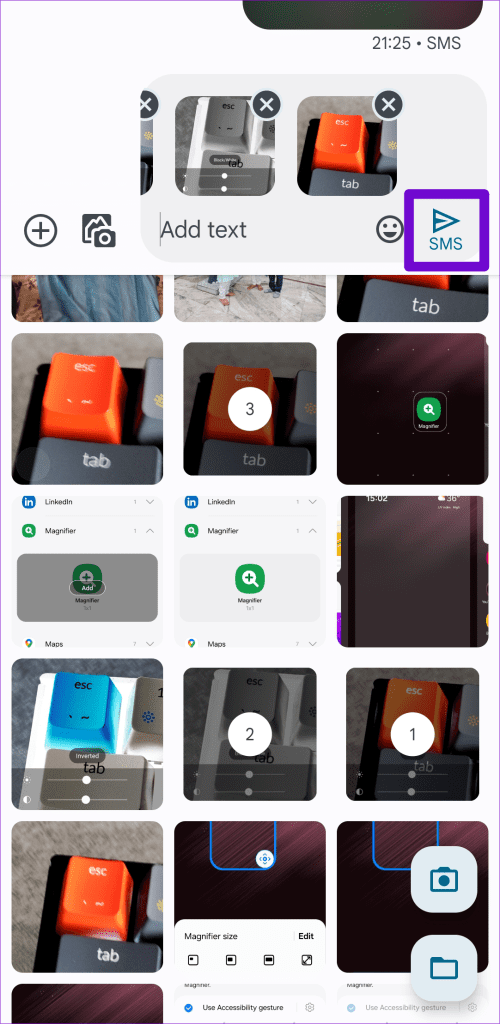
Si desea enviar las mismas imágenes a varias personas, puede enviar mensajes de texto grupales desde su teléfono de manera similar.
Cómo enviar imágenes desde iPhone por correo electrónico
Enviar imágenes por correo electrónico desde un iPhone es una experiencia similar a la de Android. Así es como puedes hacerlo.
Paso 1: abre la aplicación Fotos en tu iPhone.
Paso 2: toca el botón Seleccionar en la esquina superior derecha y selecciona las fotos que deseas enviar.
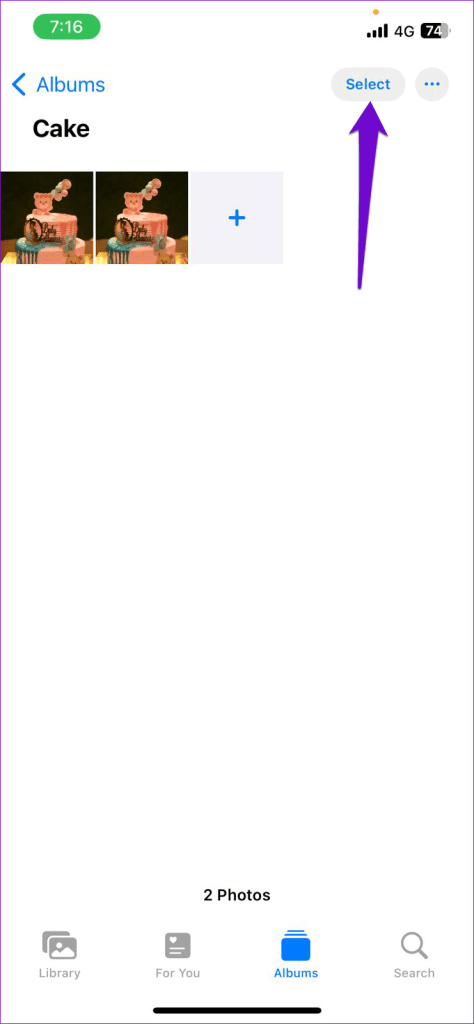
Paso 3: toca el ícono de compartir en la esquina inferior izquierda y selecciona Correo o una aplicación de correo electrónico de terceros en el menú resultante.
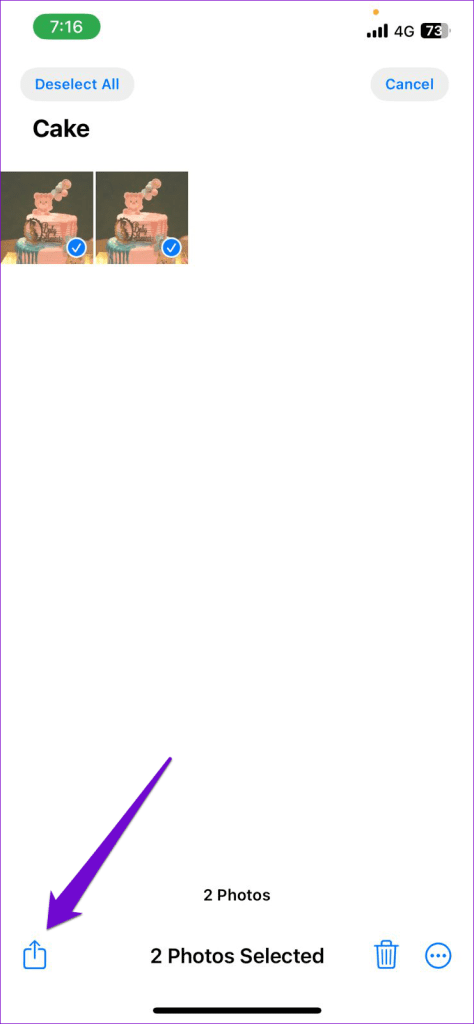
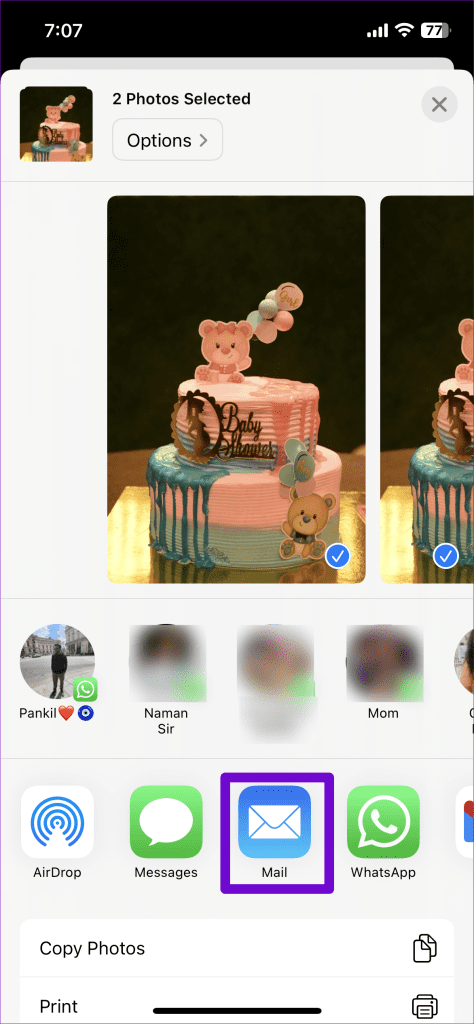
Paso 4: Una vez que se abra su aplicación de correo electrónico, ingrese la dirección de correo electrónico del destinatario y toque el ícono de enviar.
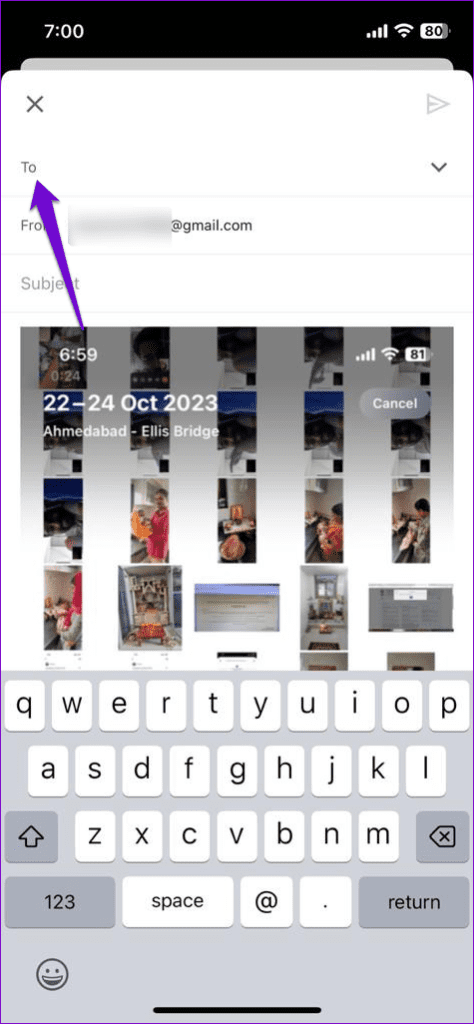
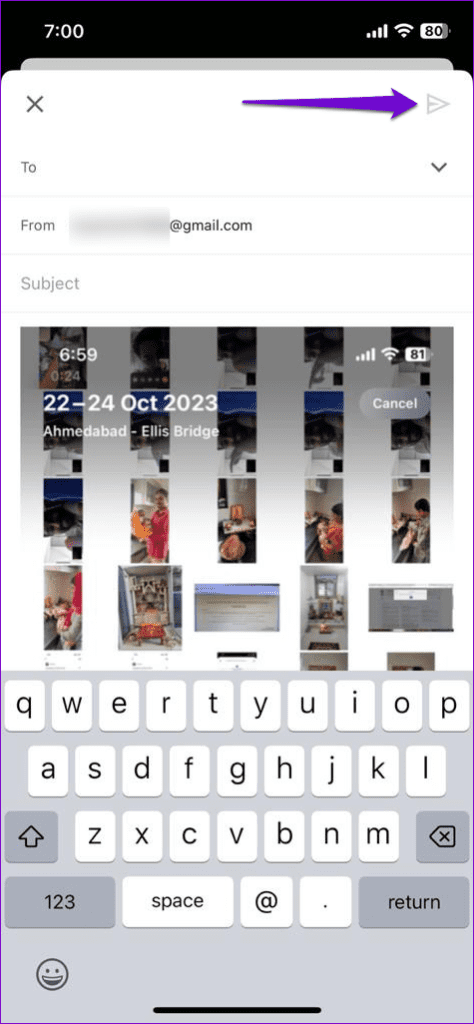
Cómo enviar imágenes desde iPhone a través de mensajes de texto
Si eres de los que prefiere enviar fotos por mensaje de texto en lugar de enviarlas por correo electrónico, puedes seguir estos pasos para enviar imágenes usando la aplicación Mensajes de tu iPhone:
Paso 1: abre la aplicación Mensajes en tu iPhone.
Paso 2: toca el botón redactar en la esquina superior derecha para iniciar un mensaje nuevo o ir a una conversación existente. Luego, ingrese el número de teléfono móvil o el nombre del contacto en el campo Para. También puede ingresar varios destinatarios si lo desea.
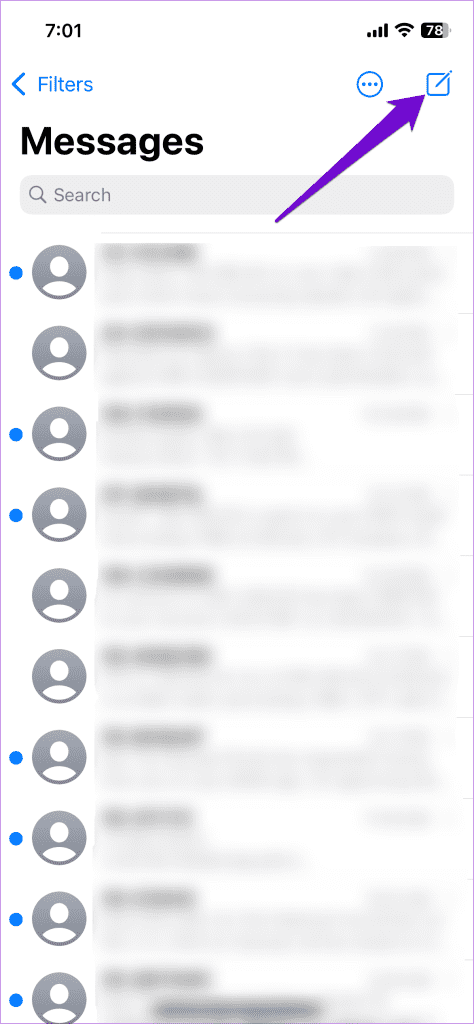
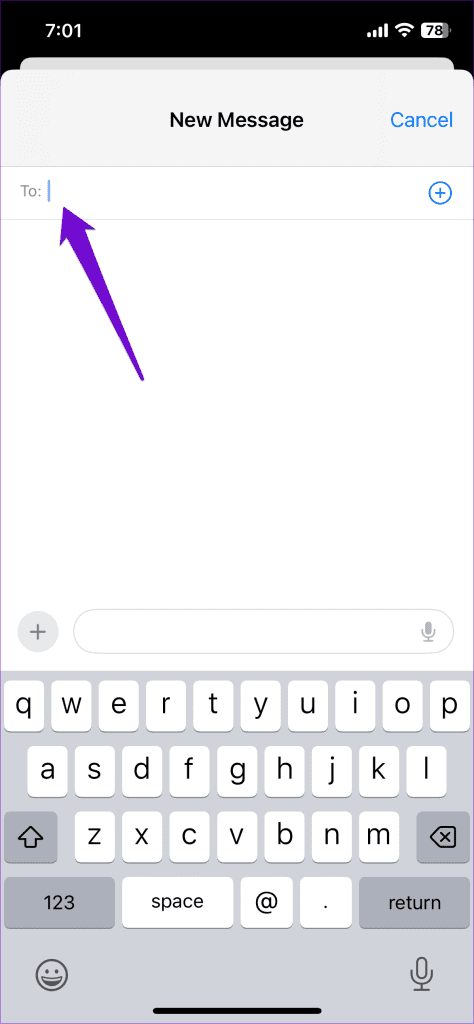
Paso 3: toca el ícono más en la esquina inferior izquierda y selecciona Fotos. También puede seleccionar la opción Cámara para capturar y enviar una foto.
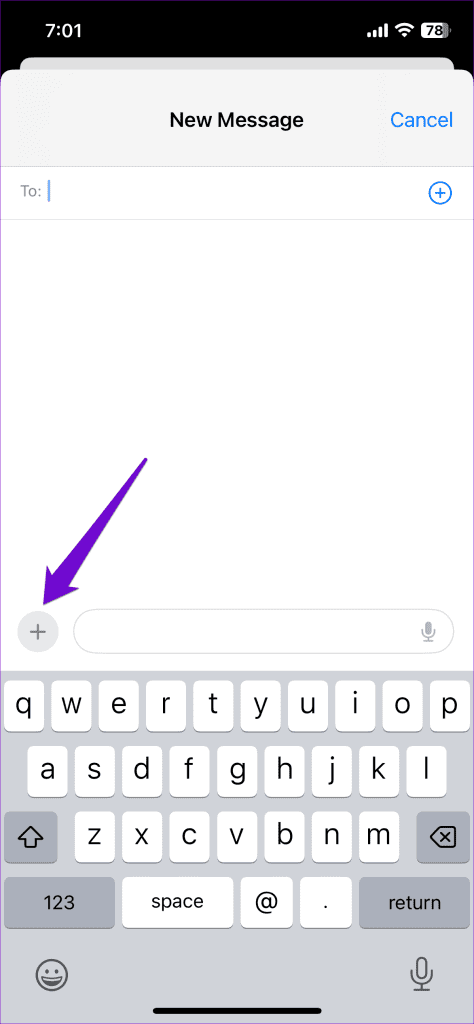
Paso 4: desplácese por las fotos recientes y seleccione las fotos que desea compartir. Luego, toque el ícono de enviar.
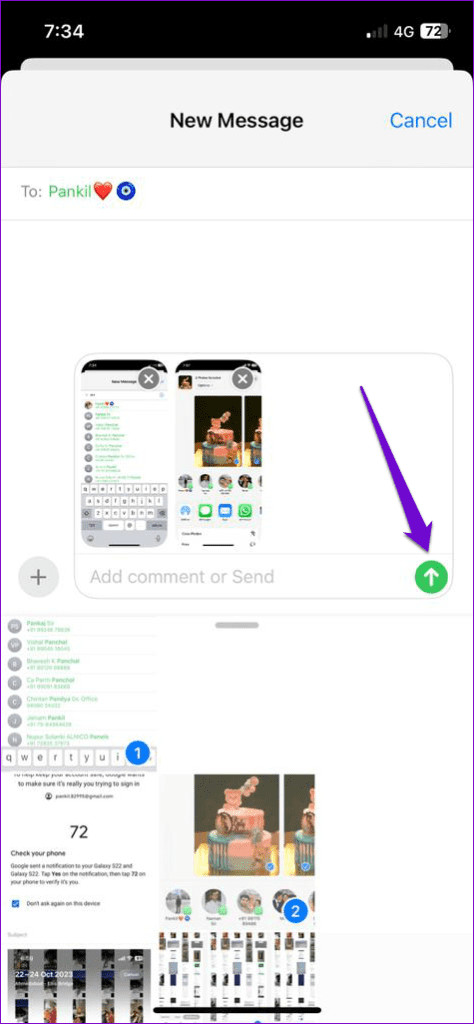
Preguntas frecuentes sobre cómo compartir fotos desde su teléfono
1. ¿Cómo envío fotos grandes mediante mensajes de texto en Android?
Puede habilitar y utilizar Rich Communication Services (RCS) para enviar fácilmente fotos de alta resolución a través de mensajes de texto.
2. ¿Por qué no puedo enviar fotos por mensaje de texto?
Es posible que no puedas enviar mensajes con imágenes desde tu Android o iPhone debido a problemas de red, restricciones del operador o configuraciones mal configuradas.
Imágenes que valen más que mil mensajes
Una vez que esté familiarizado con los pasos mencionados anteriormente, enviar imágenes por correo electrónico o mensaje de texto es un proceso relativamente simple. También puedes utilizar servicios de almacenamiento en la nube o aplicaciones de mensajería instantánea como WhatsApp para enviar muchas fotos desde tu Android o iPhone.
Las historias de Facebook pueden ser muy divertidas de crear. Aquí te mostramos cómo puedes crear una historia en tu dispositivo Android y en tu computadora.
Aprende a desactivar los molestos videos que se reproducen automáticamente en Google Chrome y Mozilla Firefox con este tutorial.
Resuelve el problema en el que la Samsung Galaxy Tab S8 está atascada en una pantalla negra y no se enciende.
Lee ahora para aprender a borrar música y videos de Amazon Fire y tabletas Fire HD para liberar espacio, desordenar o mejorar el rendimiento.
Un tutorial que muestra dos soluciones sobre cómo evitar permanentemente que las aplicaciones se inicien al arrancar en tu dispositivo Android.
Este tutorial te muestra cómo reenviar un mensaje de texto desde un dispositivo Android usando la aplicación de Mensajería de Google.
Cómo habilitar o deshabilitar las funciones de corrección ortográfica en el sistema operativo Android.
¿Te preguntas si puedes usar ese cargador de otro dispositivo con tu teléfono o tablet? Esta publicación informativa tiene algunas respuestas para ti.
Cuando Samsung presentó su nueva línea de tabletas insignia, había mucho por lo que emocionarse. No solo el Galaxy Tab S9 y S9+ traen las mejoras esperadas, sino que Samsung también introdujo el Galaxy Tab S9 Ultra.
¿Te encanta leer libros electrónicos en las tabletas Amazon Kindle Fire? Aprende cómo agregar notas y resaltar texto en un libro en Kindle Fire.






